Aluratek ADPFD10F Distressed Wood Digital Photo Frame Guide de démarrage rapide
PDF
Download
Document
Contenu du produit Cadre de photo numérique de 10 po Guide de démarrage rapide Product Highlights Votre commande a été emballée et inspectée avec soin. Les accessories suivants devraient se trouver dans l’emballage. Veuillez en inspecter le contenu afin de vous assurer que vous avez en mains tous les objets et que rien n’a été endommagé. Si vous décelez un problème, veuillez nous contacter immédiatement pour obtenir de l’aide. 2 10 1 4 A Adaptateur de courant 11 1 Écran ACL TFT de 10 po 7 Bouton menu 2 Cadre en bois 8 Pavé directionnel 3 Mat blanc 9 Bouton d'alimentation 4 Slot SD/SDHC/SDXC 10 Suspension murale 5 Port d'adaptateur secteur 11 Serrure de sécurité 6 Ports USB 2.0 12 Stand de cadre A Connectez un disque dur USB, un lecteur flash USB ou une carte SD / SDHC / SDXC pour accéder et de partager facilement vos photos préférées 3 Support de cadre 12 aluratek.com modèle ADPFD10F qsg Q10099 5 Copyright © 2018 Aluratek, Inc. All Rights Reserved. Fonctionnement du dispositif Fonctionnement du dispositif 6 7 8 9 Fonctionnement du dispositif Commencer: Configuration Photo: Configuration du système: Configuration du calendar: Enlever isolant en plastique de la batterie de la télécommande. Appuyez sur le bouton "► ||" pour sélectionner Setting. Appuyez à nouveau sur le bouton "► ||" pour accéder au menu "Photo Setup". Appuyez sur le bouton "► ||" pour sélectionner Setting. Faites défiler jusqu'à "System Setup" et appuyez à nouveau sur le bouton "► ||" pour accéder au menu System Setup. Les options suivantes s'affichent: Mode d'affichage, Taux d'affichage, Durée de transition du diaporama, Répétition du diaporama et Effet de transition de la diapositive. Vous verrez les options suivantes: Langue, rétroéclairage, luminosité, contraste, saturation, mise sous tension automatique, mise sous tension automatique, mise hors tension automatique, mise hors tension automatique et fréquence d'alimentation automatique. Appuyez sur le bouton "► ||" pour sélectionner Setting. Faites défiler jusqu'à "Calendar Setup" et appuyez à nouveau sur le bouton "► ||" pour accéder au menu Calendar Setup. Visionner des Photos: • Veuillez insérer votre carte mémoire (SD / SDHC / SDXC). • Le cadre commencera à afficher le diaporama automatiquement au moment que la carte est insérée. • Le diaporama peut être arrêté en appuyant sur le "►||" bouton sur le cadre. Vous pouvez ensuite appuyer sur le "◄" ou "►" pour voir la photo suivante. Utilisez le bouton "▲" et le bouton "▼" pour faire défiler le menu. Pour faire tout les modifications à l'option de configuration en surbrillance, appuyez sur le bouton "◄ ou ►" pour sélectionner l'option désirée. Une fois votre sélection effectuée, appuyez sur le bouton "▲ ou ▼" pour passer à l'option de menu suivante. Appuyez sur le bouton Menu pour revenir au menu Configuration. Appuyez sur le bouton Menu pour revenir au menu principal. Utilisez le bouton "▲" et le bouton "▼" pour faire défiler le menu. Pour faire tout les modifications à l'option de configuration en surbrillance, appuyez sur le bouton "◄ ou ►" pour sélectionner l'option désirée. Une fois votre sélection effectuée, appuyez sur le bouton "▲ ou ▼" pour passer à l'option de menu suivante. Appuyez sur le bouton Menu pour revenir au menu Configuration. Appuyez sur le bouton Menu pour revenir au menu principal. Support technique Énoncé d’interférence avec la réception radio et télévisée Garantie Pour toutes autres questions, veuillez communiquer avec le service de soutien Aluratek avant de retourner votre appareil. AVERTISSEMENT!!! Cet appareil a été testé et est conforme aux limites d’un appareil numérique de Classe B, en vertu de la Section 15 des règles CFC. Ces limites ont été conçues pour assurer une protection raisonnable contre de telles interférences néfastes dans une installation résidentielle. Aluratek garantit se produit contre les défauts de matériel et de fabrication pour une période de 1 AN, à compter de la date d’achat. Cet équipement génère, utilise et peut émettre de l’énergie de fréquence radio. S’il n’est pas correctement installé et utilisé, il peut causer des interférences nuisibles dans les communications radio. Toutefois, il est impossible de garantir que de telles interférences ne surviendront pas dans une installation particulière. Si cet équipement cause des interférences nuisibles à la réception radio ou télévisée, laquelle peut être déterminée en éteignant et allumant l’équipement, on suggère à l’utilisateur d’essayer de corriger l’interférence par quelques mesures que ce soit afin d’éliminer les interférences. Cette garantie ne couvre pas : A) Dommages de fabrication apparente ou dommages à la suite de cas imprévus B) Accident, mauvaise utilisation, abus, négligence ou modification de toute pièce du produit. C) Dommages résultant d’un fonctionnement ou entretien inadéquat, connexion à un équipement inadéquat, ou tentative de réparation par une personne, autre que Aluratek. D) Les produits sont venus TELS QUELS ou SANS DÉFAUT. E-mail: support@aluratek.com Web: www.aluratek.com/helpdesk Local (Irvine, CA): 714-586-8730 Sans Frais: 1-866-580-1978 Cette garantie devient invalide si le numéro de série de l’entreprise ou l’étiquette « garantie annulée » a été retirée ou modifiée sur le produit. EN AUCUN CAS, LA RESPONSABILITÉ D’ALURATEK N’EXCÈDE LE PRIX PAYÉ POUR LE PRODUIT À LA SUITE D’UN DOMMAGE DIRECT, INDIRECT, PARTICULIER OU CONSÉCUTIF RÉSULTANT DE L’UTILISATION DU PRODUIT, DE SES LOGICIELS D’ACCOMPAGNEMENT OU DE SA DOCUMENTATION. Aluratek ne fait aucune déclaration et ne donne aucune garantie expresse, implicite ou légale relative à ses produits, son contenu ou son utilisation de la documentation et de tous ses logiciels d’accompagnement, et renonce spécifiquement à la qualité, au rendement, à la qualité marchande et à la convenance. Aluratek se réserve le droit de réviser ou de mettre à jour son produit, logiciel ou documentation sans l’obligation d’aviser tout individu ou entité. Vous verrez les options suivantes: Mode d'affichage, date, mode horloge et heure de l'horloge. Utilisez le bouton "▲" et le bouton "▼" pour faire défiler le menu. Pour faire tout les modifications à l'option de configuration en surbrillance, appuyez sur le bouton "◄ ou ►" pour sélectionner l'option désirée. Une fois votre sélection effectuée, appuyez sur le bouton "▲ ou ▼" pour passer à l'option de menu suivante. Appuyez sur le bouton Menu pour revenir au menu Configuration. Appuyez sur le bouton Menu pour revenir au menu principal. ">
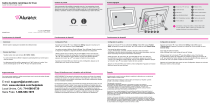
Public link updated
The public link to your chat has been updated.